GoogleEarth入门之:标记位置与图象保存

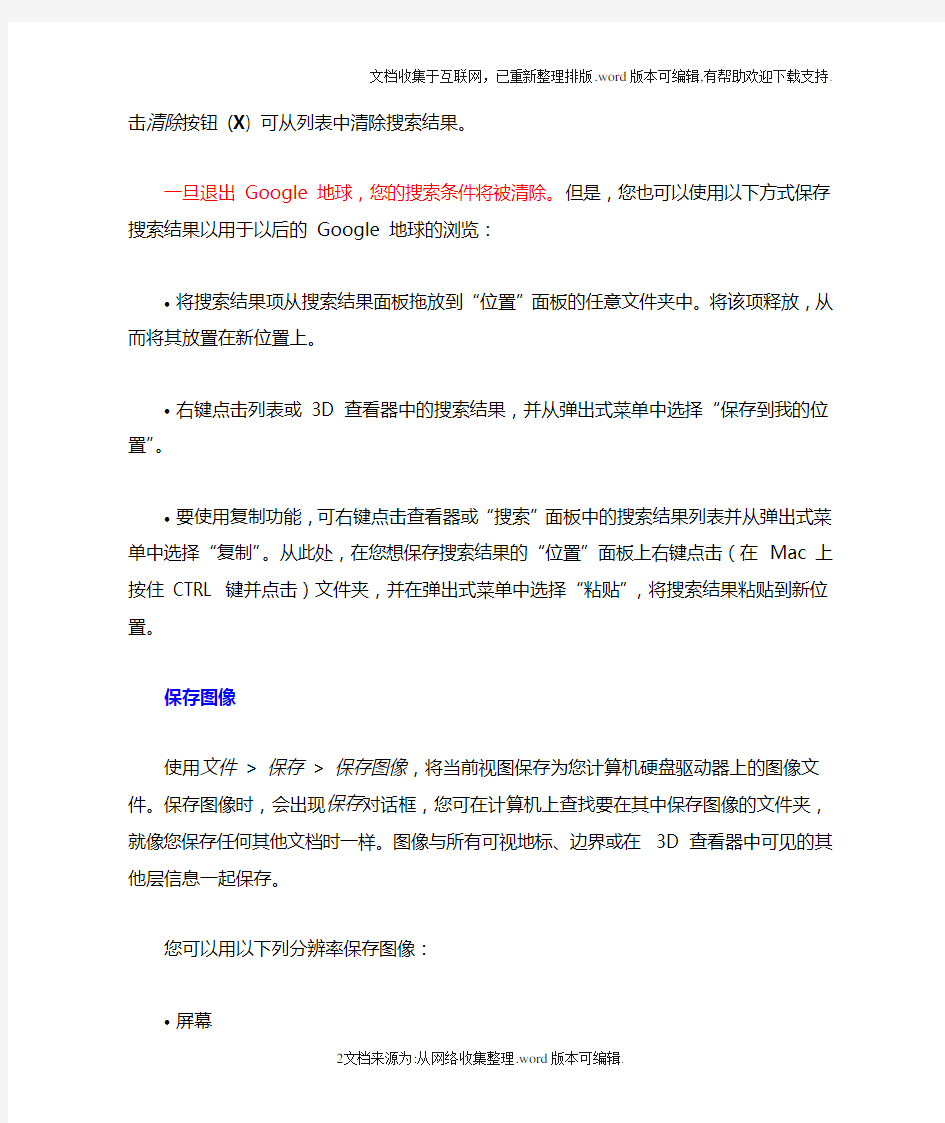
Google Earth入门之:标记位置与图象保存
2009年03月31日作者:上帝之眼来源:本站原创浏览 4148 次
简介:本篇章节如下:创建新地标、保存搜索结果、保存图像……
标记位置
创建新地标
保存搜索结果
保存图像
创建新地标
在确定所想要标识的区域后我们可以利用Google Earth提供的(点线面)进行标注
在Google Earth 5.0中右键点击任何地标(包括Google Earth自带的图层中打开的)都可以将它们保存下来
保存搜索结果
执行搜索后,列表式的搜索结果面板也会出现在搜索按钮下方。您输入的每个搜索条件是包含前 10 个搜索结果的文件夹的标题。点击搜索条件旁的减号图标可以折叠特定的搜索文件夹。在已登录状态下,只需双击搜索列表中的一项就可以重新访问搜索结果。点击清除按钮 (X) 可从列表中清除搜索结果。
一旦退出 Google 地球,您的搜索条件将被清除。但是,您也可以使用以下方式保存搜索结果以用于以后的 Google 地球的浏览:
?将搜索结果项从搜索结果面板拖放到“位置”面板的任意文件夹中。将该项释放,从而将其放置在新位置上。
?右键点击列表或 3D 查看器中的搜索结果,并从弹出式菜单中选择“保存到我的位置”。
?要使用复制功能,可右键点击查看器或“搜索”面板中的搜索结果列表并从弹出式菜单中选择“复制”。从此处,在您想保存搜索结果的“位置”面板上右键点击(在 Mac 上按住 CTRL 键并点击)文件夹,并在弹出式菜单中选择“粘贴”,将搜索结果粘贴到新位置。
保存图像
使用文件 > 保存 > 保存图像,将当前视图保存为您计算机硬盘驱动器上的图像文件。保存图像时,会出现保存对话框,您可在计算机上查找要在其中保存图像的文件夹,就像您保存任何其他文档时一样。图像与所有可视地标、边界或在 3D 查看器中可见的其他层信息一起保存。
您可以用以下列分辨率保存图像:
?屏幕
?1000 像素
Google 地球专业版/EC 用户可以以下列分辨率保存图像:
?1400 像素
?2400 像素
?4800 像素
